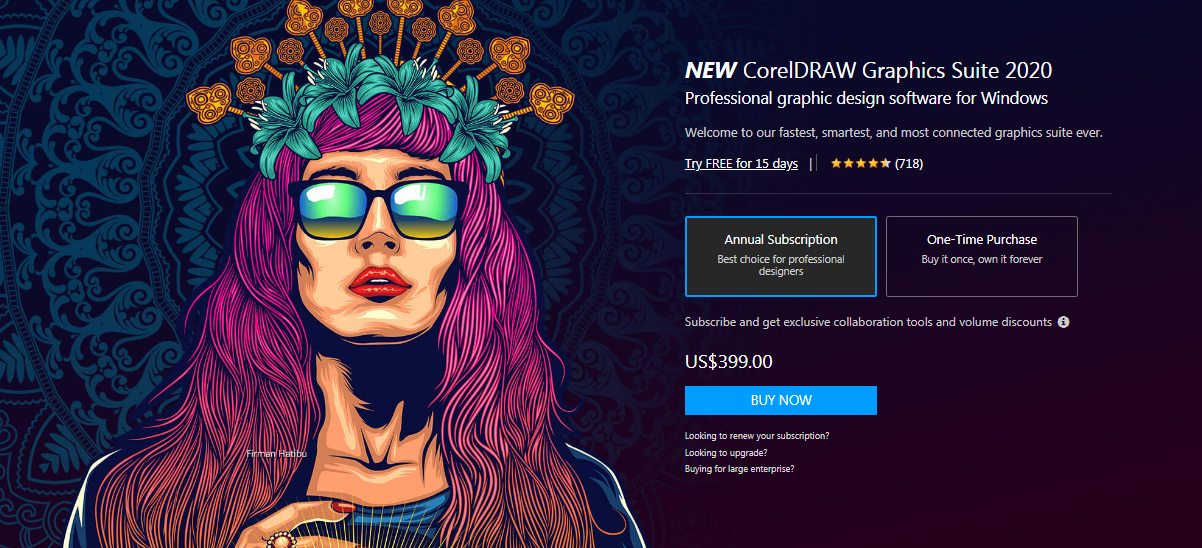alamister | CorelDRAW | Pernahkan sobat-sobat membuat desain menggunakan 2 poin line, bezier tool, dlsb, dan begitu desain akan di zoom (kecilkan) ukuran line (misal 2.0 mm) tetap sama hingga desain saling bertumpuk. Cara mengatasinya sangat mudah, sobat tinggal merubah outline tersebut menjadi kurva agar saat di besarkan atau kecilkan ukuran garis tetap sama.
Caranya sangat mudah dan tersedia secara otomatis di corel draw. yaitu sebagai berikut :
Klik keseluruhan objek yang menggunakan line Lalu pilih Arrange > kemudian pilih Convert Outline To Oject ( Ctrl + Shift + Q)
Penting! menu ini hanya tersedia bila objek yang akan di comvert terdapat line/garis atau ber-outline bila objek yang di klik tidak memiliki line maka menu tidak akan muncul.
Nah, silakan zoom in dan zoom out desainmu.. tidak akan bertumpuk lagi. Sekian tutorial singkat tentang Cara Merubah Outline Menjadi Kurva di Coreldraw. Sampai ketemu di artikel lainnya.
Baca Juga : Cara Membuat Efek Lantai Kayu
loading…